CHKDSK ბრძანების გაშვებამ შესაძლოა შედეგი გამოიღოს
- 0x00000116 ცისფერი ეკრანის შეცდომა შეიძლება მოხდეს დავალების შესრულებისას მაღალი გრაფიკული გამოყენებისას.
- გაუმართავი ტექნიკის დრაივერები და დაზიანებული სისტემის ფაილები შეიძლება გამოიწვიოს შეცდომა.
- თქვენ უნდა სცადოთ CHKDSK ბრძანების გაშვება ან დრაივერის განახლებების უკან დაბრუნება, როგორც პრობლემების მოგვარების ეფექტური ვარიანტები.
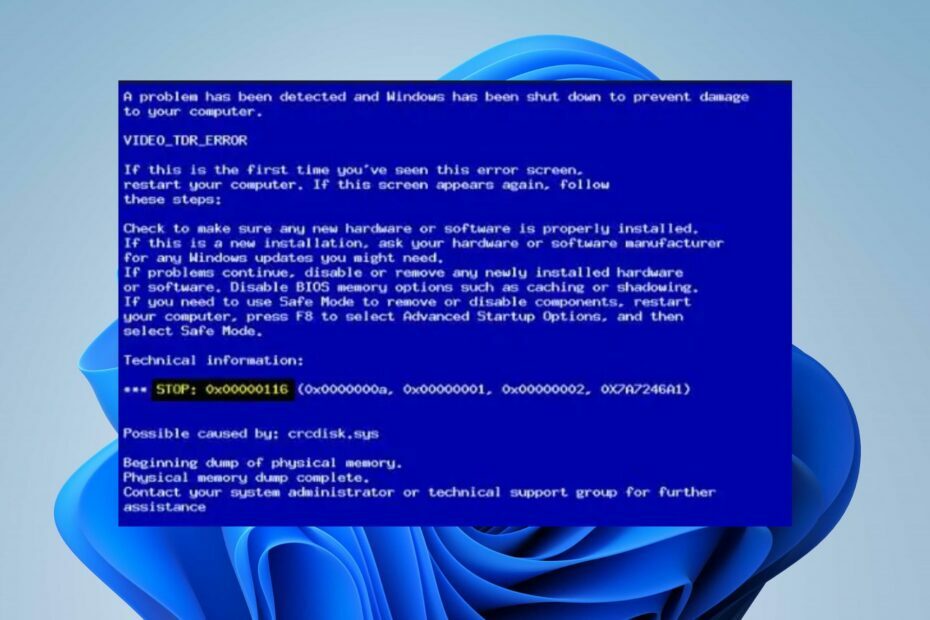
Xდააინსტალირეთ ჩამოტვირთვის ფაილზე დაწკაპუნებით
Fortect არის ინსტრუმენტი, რომელიც ამოწმებს თქვენს Windows OS-ს ცუდი ან დაზიანებული სისტემის ფაილებისთვის. აღმოჩენის შემდეგ, მას შეუძლია შეცვალოს ეს ვერსიები ახალი ვერსიით მისი საცავიდან ორიგინალური Windows სისტემის ფაილებით. ამრიგად, ის აღადგენს თქვენს სისტემას სრულად ფუნქციონალურ მდგომარეობაში. აი, როგორ გააკეთოთ ეს 3 მარტივ ნაბიჯში:
- ჩამოტვირთეთ და დააინსტალირეთ Fortect თქვენს კომპიუტერზე.
- გაუშვით ინსტრუმენტი და დაიწყეთ სკანირება იპოვონ გატეხილი ფაილები, რომლებიც იწვევენ პრობლემებს.
- დააწკაპუნეთ მარჯვენა ღილაკით დაიწყეთ რემონტი პრობლემების გადასაჭრელად, რომლებიც გავლენას ახდენს თქვენი კომპიუტერის უსაფრთხოებასა და შესრულებაზე.
- Fortect ჩამოტვირთულია 0 მკითხველი ამ თვეში.
Xდააინსტალირეთ ჩამოტვირთვის ფაილზე დაწკაპუნებით
ეს პროგრამული უზრუნველყოფა გამოასწორებს კომპიუტერის გავრცელებულ შეცდომებს, დაგიცავს ფაილის დაკარგვისგან, მავნე პროგრამებისგან, ტექნიკის უკმარისობისგან და ოპტიმიზებს თქვენს კომპიუტერს მაქსიმალური მუშაობისთვის. მოაგვარეთ კომპიუტერის პრობლემები და წაშალეთ ვირუსები ახლა 3 მარტივი ნაბიჯით:
- ჩამოტვირთეთ Restoro PC Repair Tool რომელიც მოყვება დაპატენტებულ ტექნოლოგიებს (ხელმისაწვდომია პატენტი აქ).
- დააწკაპუნეთ სკანირების დაწყება იპოვონ Windows-ის პრობლემები, რამაც შეიძლება გამოიწვიოს კომპიუტერის პრობლემები.
- დააწკაპუნეთ შეკეთება ყველა პრობლემების გადასაჭრელად, რომლებიც გავლენას ახდენს თქვენი კომპიუტერის უსაფრთხოებასა და შესრულებაზე.
- Restoro ჩამოტვირთულია 0 მკითხველი ამ თვეში.
Blue Screen of Death შეცდომის კოდი 0x00000116 ძირითადად ჩნდება ჩატვირთვის პროცესში ან მაღალი გრაფიკული გამოყენებისას დავალების შესრულებისას. ის ხელს უშლის თქვენ სისტემის გამოყენებას და შეუძლია მას მიუწვდომელი გახადოს. ასე რომ, უაღრესად მნიშვნელოვანია შეცდომის გადაჭრის გზების პოვნა.
ასევე, შეიძლება დაგაინტერესოთ DPC Watchdog Violation BSOD-ის გამოსწორების გზები Windows PC-ში.
რა იწვევს შეცდომის კოდს 0x00000116?
აქ მოცემულია რამდენიმე ფაქტორი, რამაც შეიძლება გამოიწვიოს სიკვდილის ლურჯი ეკრანის შეცდომის კოდი 0x00000116:
- გაუმართავი მძღოლები - შეცდომა შეიძლება მოხდეს, როდესაც არსებობს მოძველებული მძღოლები მუშაობს კომპიუტერზე, ხელს უშლის მოწყობილობის მუშაობას და აინფიცირებს სხვა დრაივერებს შეცდომებით.
- მყარი დისკის პრობლემები – BSoD შეცდომა შეიძლება გამოჩნდეს, როდესაც კომპიუტერზე დაზიანებულია მყარი დისკი, რაც იწვევს RAM-ის ჩამორჩენას. ამრიგად, მას შეუძლია გაახანგრძლივოს კითხვის პროცესი და გამოიწვიოს შეცდომები.
- დაზიანებულია სისტემის ფაილები – სისტემის ძირითადი ფუნქციები შეიძლება დაზარალდეს, როდესაც სისტემის ფაილები დაზიანებულია. ეს ხდის სისტემის ფაილებს მიუწვდომელს, როდესაც გამოიძახებენ მოწყობილობები, რომლებსაც ესაჭიროებათ ისინი კომპიუტერზე.
- მოძველებული Windows OS – თქვენს კომპიუტერზე მოძველებული Windows ოპერაციული სისტემის გაშვებამ შეიძლება გამოიწვიოს რამდენიმე შეცდომა, მათ შორის ცისფერი ეკრანის სიკვდილის შეცდომის კოდი 0x00000116.
მიუხედავად ამისა, ჩვენ გადაგიყვანთ ძირითად ნაბიჯებს შეცდომის გამოსასწორებლად და თქვენი კომპიუტერიდან ლურჯი ეკრანის ამოსაღებად.
როგორ გამოვასწორო შეცდომის კოდი 0x00000116?
სანამ რაიმე მოწინავე გადაწყვეტილებებს ცდილობთ, გაიარეთ შემდეგი:
- გამორთეთ ფონური აპლიკაციები მუშაობს თქვენს კომპიუტერზე.
- გაუშვით ვირუსების და მავნე პროგრამების სკანირება.
- გადატვირთეთ Windows უსაფრთხო რეჟიმში და შეამოწმეთ, თუ შეცდომა შენარჩუნებულია.
თუ შეცდომის მოგვარება არ შეგიძლიათ, გააგრძელეთ ქვემოთ მოცემული გამოსწორებები:
1. გაუშვით სისტემის ფაილების შემოწმების (SFC) სკანირება
- დააწკაპუნეთ მარცხნივ დაწყება ღილაკი, აკრიფეთ ბრძანების სტრიქონიდა აირჩიეთ Ადმინისტრატორის სახელით გაშვება.
- დააწკაპუნეთ დიახ ზე Მომხმარებლის ანგარიშის კონტროლი სწრაფი.
- ჩაწერეთ შემდეგი და დააჭირეთ შედი:
sfc / scannow
- გადატვირთეთ კომპიუტერი და შეამოწმეთ ისევ გამოჩნდება თუ არა BSOD შეცდომა 0x00000133.
სისტემის ფაილების შემოწმების სკანირების გაშვება დაზიანებულ ფაილებს გამოასწორებს. ჩვენ გირჩევთ შეამოწმოთ რა უნდა გააკეთოთ, თუ არაფერი ხდება, როცა ირჩევთ გაშვებას ადმინისტრატორად Windows 11-ზე.
თუ ეს პროცესი გარკვეულწილად რთული გეჩვენებათ, გირჩევთ სცადოთ სპეციალიზებული პროგრამები, რომლებიც დაგეხმარებათ სკანირებაში თქვენი მოწყობილობა დაზიანებული ფაილებისთვის და ავტომატურად შეაკეთეთ ისინი ჯანსაღი კომპონენტების მოძიებით ჩანაცვლებები.
⇒მიიღეთ Fortect
2. განაახლეთ თქვენი გრაფიკის დრაივერები
მომხმარებლებისთვის, რომლებსაც არ აქვთ ცხელების დრაივერის განახლებები, სცადეთ თქვენი გრაფიკის დრაივერის განახლება.
- დაჭერა ფანჯრები + რ გასაღებები მოთხოვნის გაიქეცი ფანჯარა, ტიპი devmgmt.msc, და დააწკაპუნეთ კარგი გასახსნელად Მოწყობილობის მენეჯერი.
- გააფართოვეთ ეკრანის ადაპტერი ჩანაწერი, დააწკაპუნეთ მაუსის მარჯვენა ღილაკით მოწყობილობის დრაივერზე, შემდეგ აირჩიეთ დრაივერის განახლება ჩამოსაშლელი მენიუდან.
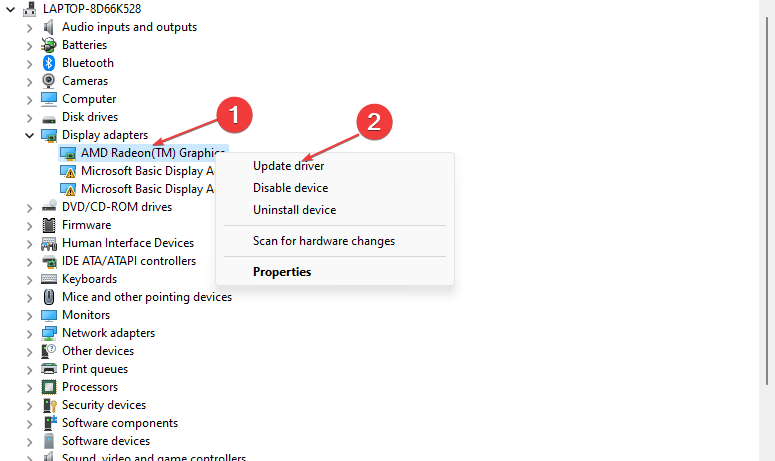
- Დააკლიკეთ მოძებნეთ ავტომატურად განახლებული დრაივერის პროგრამა ვარიანტი.

- გადატვირთეთ კომპიუტერი და შეამოწმეთ შავი ეკრანის პრობლემა შენარჩუნებულია თუ არა.
შეამოწმეთ ჩვენი დეტალური სახელმძღვანელო Windows 11-ზე გრაფიკული დრაივერების განახლება თუ რაიმე პრობლემა გაქვთ.
- როგორ დავაფიქსიროთ ფაილური სისტემის შეცდომა (-2147219195)
- Fwpkclnt.sys ცისფერი ეკრანის შეცდომა: მისი გამოსწორების 6 გზა
- Portcls.sys BSOD: 3 გზა მისი სწრაფად გამოსასწორებლად
- ეს ოპერაცია მოითხოვს ინტერაქტიული ფანჯრის სადგურს [შესწორება]
- შეცდომა 0x8004100e: რა არის და როგორ გამოვასწოროთ იგი
3. დრაივერის ბოლო განახლებების დაბრუნება
- დაჭერა ფანჯრები + რ გასახსნელად გასაღები გაიქეცი დიალოგური ფანჯარა, აკრიფეთ devmgmt.msc, შემდეგ დააჭირეთ შედი გასახსნელად Მოწყობილობის მენეჯერი.
- გააფართოვეთ ჩვენების ადაპტერი, დააწკაპუნეთ დრაივერზე მარჯვენა ღილაკით და აირჩიეთ Თვისებები ჩამოსაშლელი მენიუდან.

- ნავიგაცია მძღოლი ჩანართი, აირჩიეთ დააბრუნეთ მძღოლი ვარიანტი და დააწკაპუნეთ კარგი.

- გადატვირთეთ კომპიუტერი და შეამოწმეთ, არის თუ არა შეცდომა.
ის წაშლის გაუმართავი ტექნიკის განახლებებს, რომლებიც იწვევენ შეცდომას და მოაგვარებს თავსებადობის პრობლემებს.
ასევე, გვაქვს სტატია, რომლის შესახებაც შეგიძლიათ წაიკითხოთ როგორ წაშალოთ განახლებები Windows 11-ზე მეტი ნაბიჯებისთვის.
4. გაუშვით CHKDSK ბრძანება
- დააწკაპუნეთ მარცხნივ დაწყება ღილაკი, აკრიფეთ ბრძანების ხაზიდა დააწკაპუნეთ Ადმინისტრატორის სახელით გაშვება ვარიანტი.
- დააწკაპუნეთ დიახ ზე Მომხმარებლის ანგარიშის კონტროლი სწრაფი.
- ჩაწერეთ შემდეგი ბრძანებები და დააჭირეთ შედი:
chkdsk C: /r
- გადატვირთეთ კომპიუტერი, რათა ნახოთ, მუშაობს თუ არა შეცდომის მოთხოვნის გარეშე.
Chkdsk ბრძანება იკვლევს თქვენს კომპიუტერში არსებულ დისკებს და ასწორებს დაზიანებულ მყარ დისკს. შეამოწმეთ ჩვენი სახელმძღვანელო რა უნდა გააკეთოს, თუ Command Prompt მუდმივად იშლება თქვენს კომპიუტერზე.
5. Windows OS-ის განახლება
- დააჭირეთ ფანჯრები + მე გასახსნელად Windows პარამეტრები აპლიკაცია.
- Დააკლიკეთ Შეამოწმოთ განახლებები -ის მარცხენა სარკმელზე ვინდოუსის განახლება დიალოგური ფანჯარა. დაელოდეთ Windows განახლების შედეგს და დააწკაპუნეთ დააინსტალირეთ განახლება თუ Windows-ის განახლება ხელმისაწვდომია.

- გადატვირთეთ თქვენი კომპიუტერი.
ის აყენებს ახალ განახლებებს და პატჩებს თქვენს კომპიუტერზე მოქმედი შეცდომების გამოსასწორებლად.
Წაიკითხო რაღაცის შესახებ Windows-ის განახლებების გამოსწორების გზები არ მუშაობს თუ რაიმე პრობლემა შეგექმნათ განახლების პროცესში.
ალტერნატიულად, შეამოწმეთ რამდენიმე ფაქტორი, რომელიც შეიძლება გამოიწვიოს სიკვდილის ლურჯი ეკრანი თქვენს კომპიუტერზე, რომლებიც არ არის ჩამოთვლილი ზემოთ. ანალოგიურად, წაიკითხეთ გამოსწორების შესახებ BSoD შეცდომა 0x00000154 Windows 11-ზე.
თუ თქვენ გაქვთ დამატებითი შეკითხვები ან წინადადებები, გთხოვთ, გამოაგზავნოთ ისინი კომენტარების განყოფილებაში.
ჯერ კიდევ გაქვთ პრობლემები?
სპონსორირებული
თუ ზემოხსენებულმა წინადადებებმა არ გადაჭრა თქვენი პრობლემა, თქვენს კომპიუტერს შეიძლება შეექმნას Windows-ის უფრო სერიოზული პრობლემები. ჩვენ გირჩევთ აირჩიოთ ყოვლისმომცველი გადაწყვეტა, როგორიცაა ფორტექტი პრობლემების ეფექტურად გადასაჭრელად. ინსტალაციის შემდეგ, უბრალოდ დააწკაპუნეთ ნახვა და შესწორება ღილაკს და შემდეგ დააჭირეთ დაიწყეთ რემონტი.


